如何使用U盘重装Windows10系统-U盘重装Win10最简单的方法
如何使用U盘重装Windows10系统?当我们的电脑中病毒了无法使用,或者是遇到了一些系统问题导致蓝屏等。我们可以通过U盘重新安装系统的方法来进行系统的重装,恢复电脑的使用。不知道怎么U盘装Win10系统的用户,可以看看以下U盘重装Win10最简单的方法步骤。
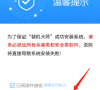
更新日期:2023-07-04
来源:系统之家
在计算机维护和系统安装中,制作一个可靠的U盘启动盘是非常重要的。它可以成为用户应对系统崩溃、病毒感染或者进行系统安装和修复的救命稻草。然而,面对众多的软件选择,选择一个好用且可靠的制作U盘启动盘的工具可能会让人感到困惑。小编推荐大家使用系统之家装机大师来制作U盘启动盘,操作简单方便,以下就是系统之家装机大师制作U盘启动盘教程最新分享。
准备工作:
1. 一台正常联网可使用的电脑。
2. 一个大于8GB的空U盘。
3. 下载系统之家装机大师。
系统之家装机大师制作U盘启动盘教程:
1. 退出安全软件,运行“系统之家装机大师”查看注意事项,点击“我知道了”。
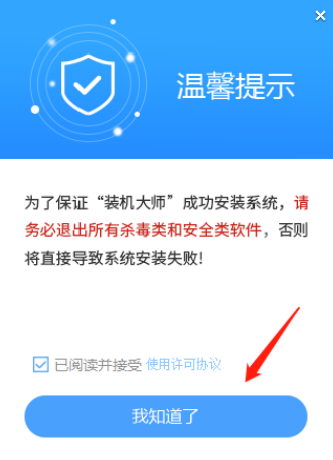
2. 选择“U盘启动”点击“开始制作”。
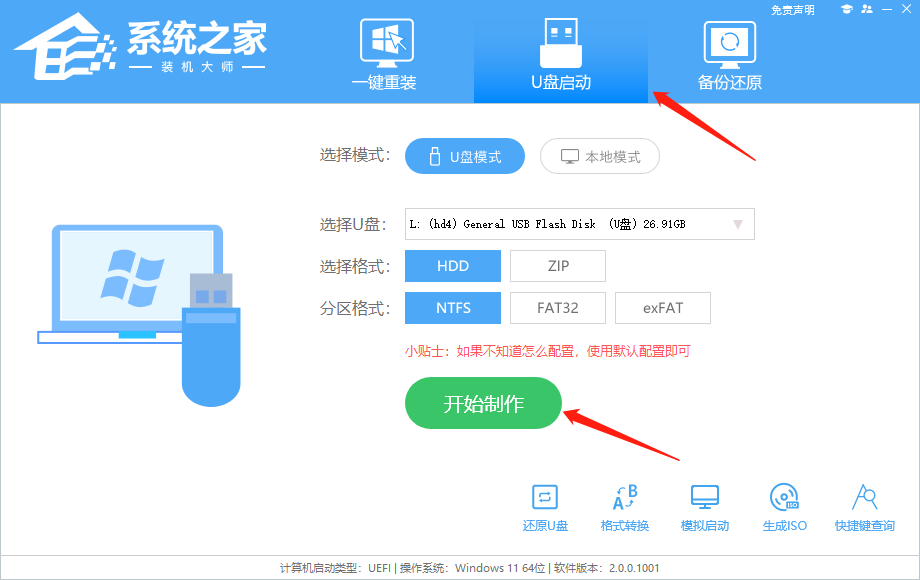
3. 跳出提示备份U盘内重要资料,如无需备份,点击“确定”。
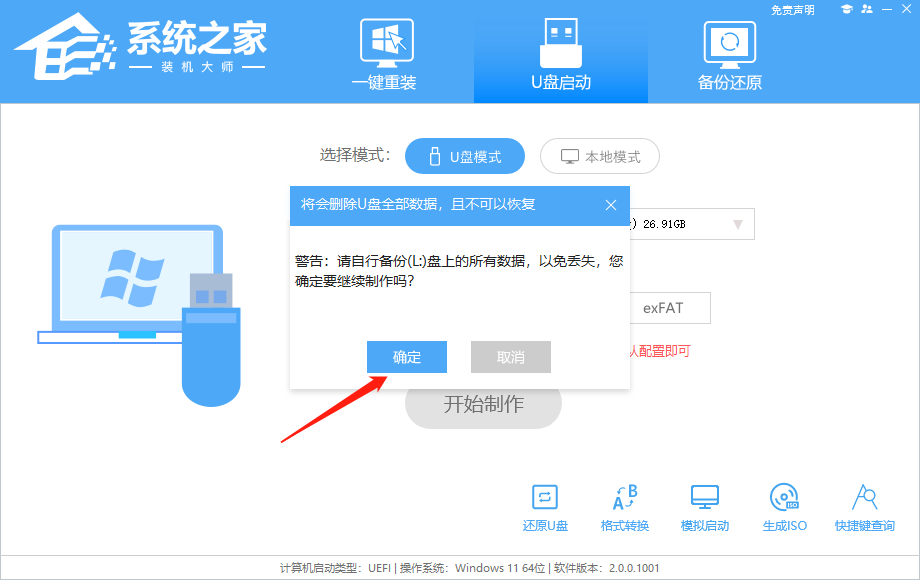
4. 选择自己想要安装的系统镜像,点击“下载系统并制作”。
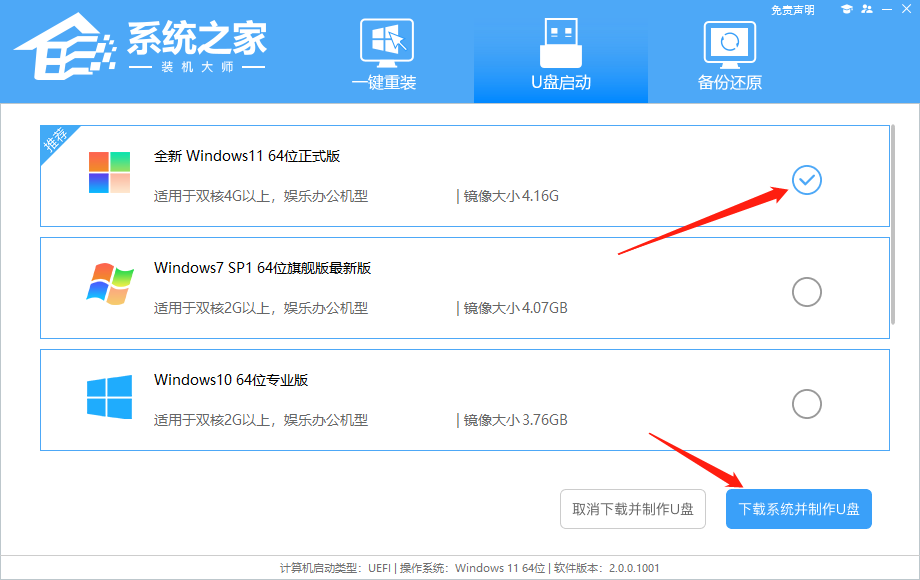
5. 正在下载U盘启动工具制作时所需的组件,请耐心等待。
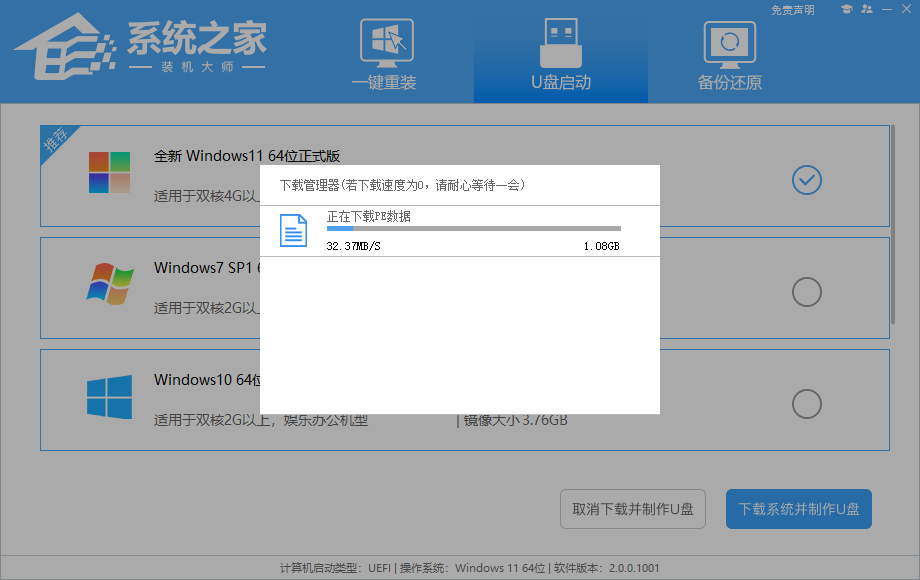
6. 正在下载系统镜像,请勿关闭软件。
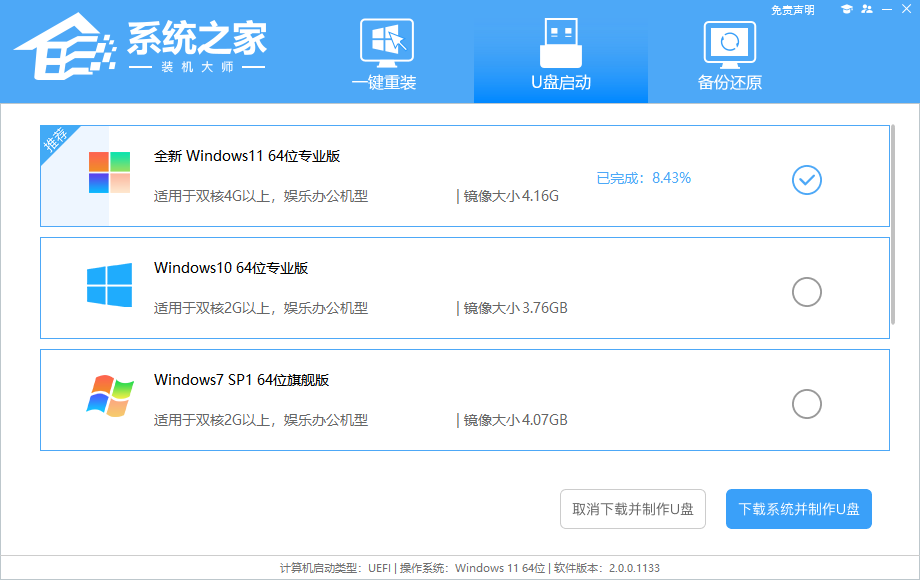
7. 正在制作U盘启动工具。
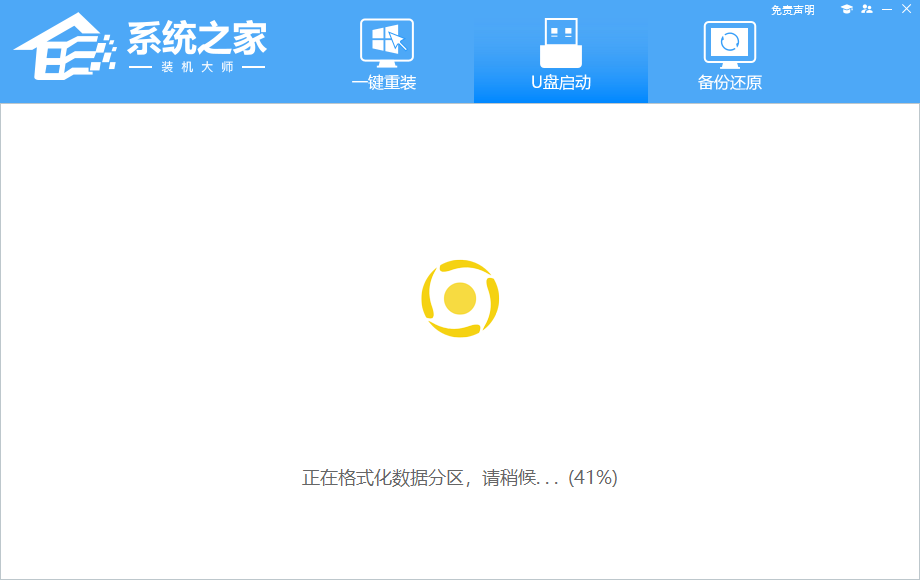
8. 正在拷备系统镜像至U盘。
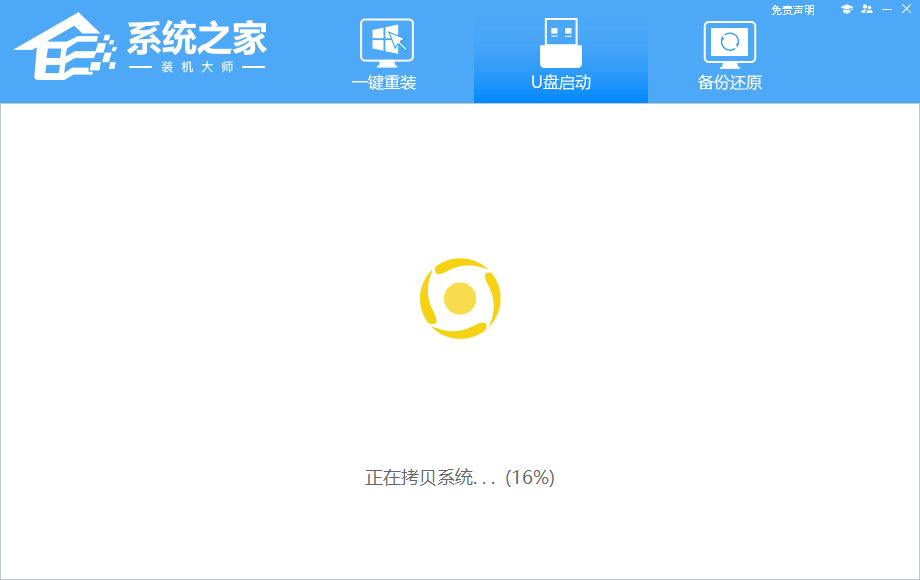
9. 提示制作完成,点击“确定”。
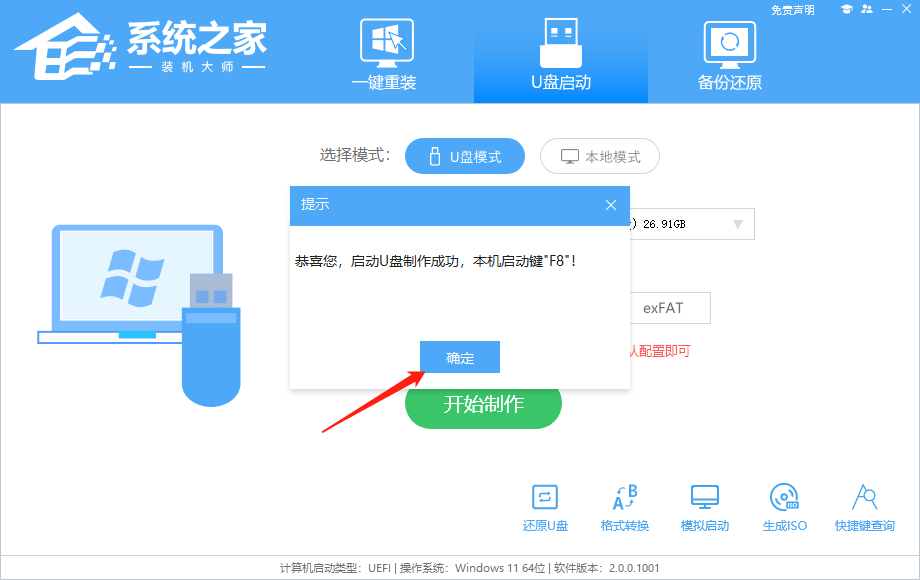
10. 选择“模拟启动”,点击“BIOS”。
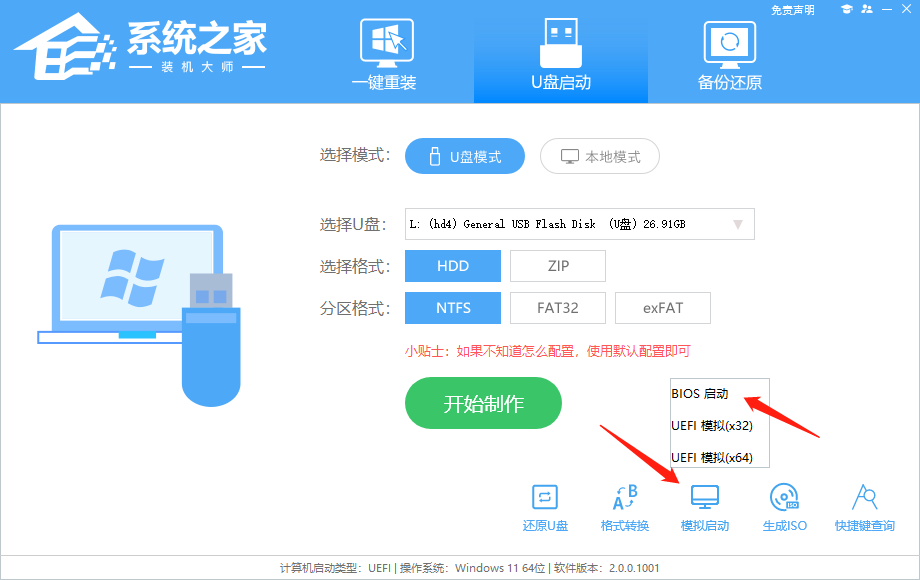
11. 出现这个界面,表示系统之家装机大师U盘启动工具已制作成功。
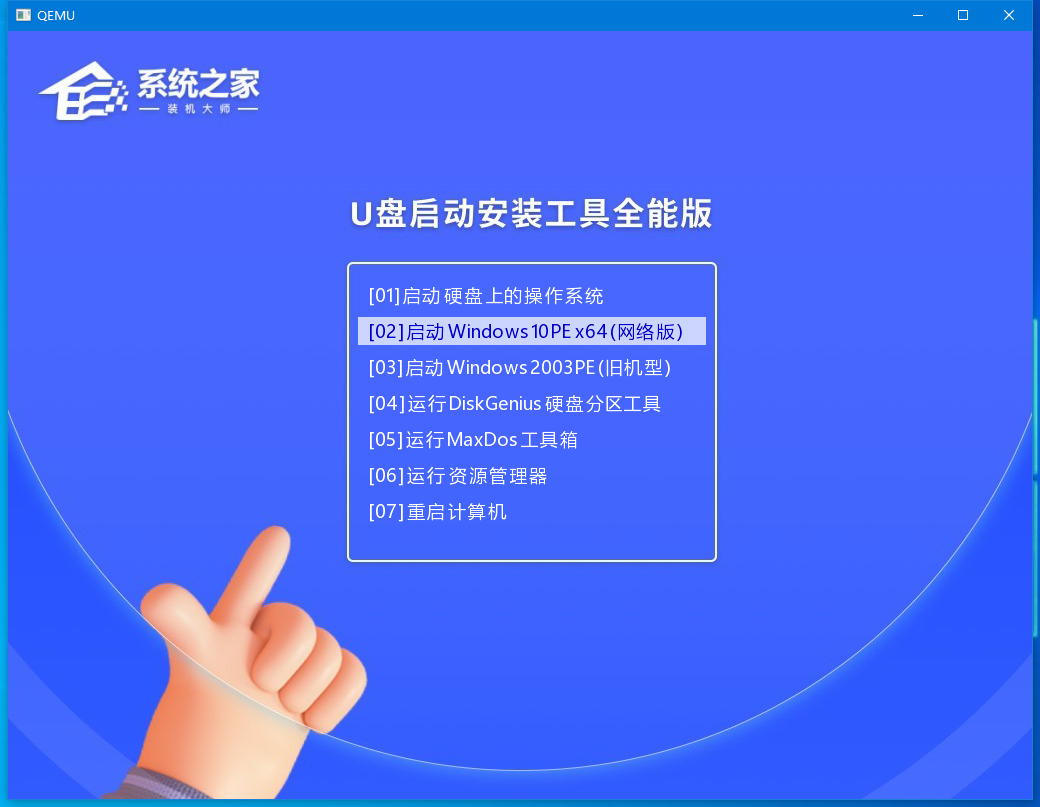
如何使用U盘重装Windows10系统-U盘重装Win10最简单的方法
如何使用U盘重装Windows10系统?当我们的电脑中病毒了无法使用,或者是遇到了一些系统问题导致蓝屏等。我们可以通过U盘重新安装系统的方法来进行系统的重装,恢复电脑的使用。不知道怎么U盘装Win10系统的用户,可以看看以下U盘重装Win10最简单的方法步骤。
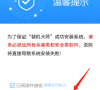
2024适合新手操作的电脑重装技巧-【实用】
当我们的电脑出现问题需要重装时,对于重装新手用户来说,是一个未曾触及过的领域,因此在操作上难免会遇到困难,针对这一情况,下面小编为大家分享了2024适合新手操作的电脑重装技巧,步骤简单,安全有效,重装新手们快来学习下吧!
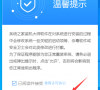
电脑如何重装系统Win11?
当我们的电脑出现问题,无法正常使用时,有用户就会想要使用重装系统的方法,来给电脑换个更加稳定流畅的系统,那你直接怎么重装系统最简单吗,下面小编就以Win11为例,为大家分享简单且快速的重装Win11技巧,我们一起来学习下吧。

有家庭版如何重装专业版?Win11家庭版重装专业版教程
家庭版通常是面向个人和家庭用户的,可能在某些功能方面存在限制。如果您需要专业版所提供的更高级功能,例如虚拟机支持、硬盘加密(BitLocker)、组策略对象等,那么重装专业版会让您获得这些额外的功能。那么我们来看看这篇Win11家庭版重装专业版教程吧。

新手如何用U盘重装Win10系统?新手用U盘重装Win10系统教程
新手如何用U盘重装Win10系统?当我们的Win10系统出现严重问题或者需要进行全新安装时,使用U盘重装系统是一种可靠且方便的解决方案,通过U盘重装系统,不仅能够修复系统故障,还能获得一个全新的、干净的操作系统环境,但很多新手用户不知道具体如何操作,以下就是小编给新手用户分享新手用U盘重装Win10系统教程,帮助新手用户顺利完成Win10系统的重装。

自己重装Win10系统怎么弄?自己重装Win10系统详细步骤教程
自己重装Win10系统怎么弄?重新安装系统是一个常见的解决电脑问题的方法,无论是遇到系统故障、病毒感染还是性能下降,重装系统可以帮助自己恢复电脑的正常运行,有用户不知道自己重装Win10系统要怎么弄,以下就是小编给用户们分享的自己重装Win10系统详细步骤教程,按照以下的步骤教程操作,就能轻松快速完成Win10系统的重装。

神舟电脑重装系统按哪个键?神舟做系统按F几进入U盘启动?
当我们在U盘重装系统时,制作好U盘启动盘后,还需要根据自己电脑的U盘启动快捷键进入U盘启动,那么神舟电脑重装系统按哪个键?今天系统之家小编来给朋友们好好介绍一下。

新硬盘怎么分区?新硬盘在PE下分区的方法
新硬盘怎么分区?有用户想要使用硬盘给自己的电脑重装系统,但是听说新硬盘需要先分区再装系统,那么应该如何操作呢?下面小编就教大家新硬盘在PE下分区的方法,步骤简单,安全有效,有需要的朋友们快来操作起来吧!

系统之家装机大师怎么重装系统?系统之家装机大师重装系统教程
系统之家装机大师怎么重装系统?系统之家装机大师是一款十分优秀的装机工具,提供了丰富的系统版本可以选择安装,直接点击就可以下载安装,一键装机非常简单,没有任何难度。下面小编将以Win11为例,为大家带来系统之家装机大师一键重装以及U盘重装Win11的方法,我们一起来看看吧。

Win7系统坏了怎么重装?U盘重装Win7系统教程
当我们的电脑系统受损时,很容易会导致电脑无法进入系统正常操作,这时候我们就需要给电脑重装个新的电脑系统,那么Win7系统坏了怎么重装?有需要U盘重装系统的朋友们,可以借助下面小编带来到的U盘重装Win7系统教程。

系统之家装机大师如何使用?系统之家装机大师使用方法
系统之家装机大师是一款十分优秀的装机工具,不仅可以为用户提供一键重装系统和U盘启动盘的制作重装系统的功能,而且操作起来十分方便,为了更好的帮助大家使用,下面小编就为大家带来详细的图文步骤,只要按照步骤来操作,你也可以轻松装系统。

联想ThinkBook 14+怎么重装系统?系统之家U盘重装Win10系统教程
ThinkBook 14+是联想旗下一款十分优秀的轻薄全能本,不仅重量轻,携带起来也十分的便捷,不过在长时间的使用过后难免会出现一些问题,这时候就推荐使用系统之家装机大师软件来进行U盘重装,下面就一起看看具体步骤吧。

电脑很卡怎么重装系统?系统之家一键重装Win11系统教程
电脑很卡怎么重装系统?电脑使用时间长了,各种垃圾文件堆积,会影响电脑的运行速度,容易出现卡顿的情况,如果你想要给电脑重装个新的系统,来解决电脑卡顿的问题,那么可以试试下面小编带来的系统之家一键重装Win11系统教程,步骤简单,适合新手操作。

U盘制作成启动盘后容量变小怎么恢复?一招教你解决!
U盘制作成启动盘后容量变小怎么恢复?当我们在使用U盘进行重装系统时,经常需要将U盘制成启动U盘来启动系统安装,但是安装好系统之后,有用户发现U盘的容量变小了,将要将其恢复,那么应该如何操作呢?我们来看看吧。

ESD文件怎么安装?ESD文件怎么用U盘安装?
Esd是一种具有更高压缩率的文件格式,并且比win具有更高的压缩率。Esd文件是微软在windows8开始后,通过在线分发windows副本时采用的文件格式。那么ESD文件怎么安装?ESD文件怎么用U盘安装?带着以上困惑,我们来看看小编是如何操作的吧。
